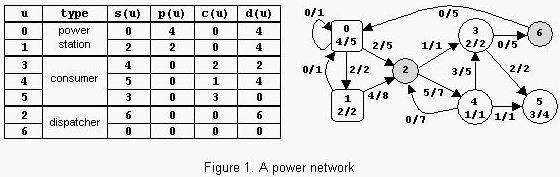本文主要是介绍Keysight U8031A DC power supply,希望对大家解决编程问题提供一定的参考价值,需要的开发者们随着小编来一起学习吧!
Keysight U8031A DC power supply
文章目录
- Keysight U8031A DC power supply
- 前言
- 电容充电⽰意图
- 一、恒定电压操作
- 二、恒定电流操作
- 三、5v操作
- 四、跟踪模式操作
- 五、存储器操作
- 六、对过电压保护编程
- 七、对过电流保护编程
- 八、锁键操作
前言
U8031A Power Supply 是一款具备前面板编程能力的三路输出电源。通过使用直观的用户界面,用户只需按下按钮(All On/0ff)便可单独或同时控制电源的3个通道,为多个设备或测试点提供高达375w(总计)的功率。
U8031A PowerSupply的屏幕能够同时显示电压和电流读数。
U8031A Power Supply还包括过压和过流保护,可确保被测器件的完整性和保护电源。
用户可以选择过载限制,以获得更高的灵活性
电容充电⽰意图

一、恒定电压操作
- 按[POWER]按钮打开电源。
- 选择输出通道。
- •按[2] 可选择输出1,或按[2]可选择输出2,相应的指示符(OUT1或OUT2)将打开。将显示屏设置 限值模式。[DisplayLimit]按钮可将显示屏设置为限值模式。LIMIT指示符将打开。显示屏将显示所选输出的电压和电流限值。未选定的输出的显示将保持不变。
- 调赣以球得肪悉的銅技盟直到指示符闪烁。当V指示符闪烁时,旋转旋钮可进行调整,以获得所需的输出电压值。
5.调整以获得所需的电流限值。按IVoltage/Current]按钮,直到A指示符闪烁。当A指示符闪烁时,旋转旋钮可进行调整,以获得所需的电流限值。 - 启用输出。按[Output10n/0f或[Output20n/0f按钮可启用输出OFF指示符将关闭,CV指示符将对相应的输出打开
二、恒定电流操作
1.短接接线柱。
•按[POWER]按钮关闭电源。
•在所需输出端的正(+)和负(一)接线柱之间连接一个短路。
2.打开电源。
•按[POWER]按钮打开电源。
• 电源随后将执行自检(显示屏上不会指示自检)。显示屏将瞬时打开所有指示符。
•默认情况下将禁用输出(OFF指示符打开)。显示屏将对两个输出(线路1和2)显示 OFF。
3.选择输出通道。
•按[2]可选择输出 1,或按[2]可选择输出2。
•相应的指示符(OUT1或OUT2)将打开。
4. 将显示屏设置限值模式。
• 按[DisplayLimit]按钮可将显示屏设置为限值模式。LIMIT指示 符将打开。
•显示屏将显示所选输出的电压和电流限值。未选定的输出的显示将保持不变。
5.调整以获得所需的电压限值。
• 如果有必要,可按[Voltage/Current]按钮,直到V指示符闪烁。
•当V指示符闪烁时,旋转旋钮可进行调整,以获得所需的输 出电压值。
6. 调整以获得所需的输出电流。
• 如果有必要,可按[Voltage/Current]按钮,直到A指示符闪烁。
• 当A指示符闪烁时,旋转旋钮可进行调整,以获得所需的电流限值。
7. 启用输出。
• 按[Output1 0n/0ff]或[Output2 0n/0ff]按钮可启用输出。
•OFF指示符将关闭,CC指示符将对相应的输出打开。显示屏现处于万用表模式
三、5v操作
1.打开电源。
•按[POWER]按钮打开电源。
• 电源随后将执行自检(显示屏上不会指示自检)。显示屏将瞬时打开所有指示符。
•默认情况下将禁用输出。OFF指示符将打开。
•显示屏将对两个输出(线路1和2)显示OFF。
2. 启用5V输出。
•按[5VOn/0f按钮可启用5V输出。
•OFF指示符将关闭,5V指示符将打开。
3. 禁用5V输出。
•再次按[SVOn/0f按钮可禁用5V输出。
•5V指示符将关闭
四、跟踪模式操作
1.选择输出通道。
• 按[1]可选择输出1,或 按[2J可选择输出2。
• 相应的指示符(OUT1或OUT2)将打开。
2. 设置所选输出通道的所需的电压设置。
•重复“恒定电压操作”中的步骤3至步骤7。
3. 启用跟踪模式。
•按住[Track]按钮。显示屏将显示 HOLd,直到启用跟踪模式次止。
• TRACK指示符将打开。
•未选定的输出的电压设置将设置为与所选输出的电压设置 相同。
4.禁用跟踪模式。
•再次按[Track]按钮。TRACK 指示符将关闭。
• 跟踪模式将被禁用
五、存储器操作
1. 存储电源当前操作状态。
• 按[Memory]按钮。
• M1指示符将闪烁。
2. 旋转旋钮以选择用于存储操作状态的存储器位置。
•M1、M2和M3指示符将以循环方式依次闪烁。
3. 再次按[Memory]按钮可将当前操作状态保存到所选存储器位置中。
• 显示屏将显示 dOnE。
•M1、M2和M3指示符将关闭
六、对过电压保护编程
设置 OVP 断路电平并启用 OVP
1.选择输出通道。按〔1] 可选择输出 1,或按【2】可选择输出2。相应的指示符(0UT1或OUT2)将打开
2. 设置OvP断路电平。
•按[Over Voltage] 按钮。
•LIMIT指示符将关闭。
•相应的 OVP 指示符(OVP1或 OVP2)将持续闪烁。•显示屏将显示所选输出的OVP值。
•V指示符将持续闪烁。
3. 旋转旋钮以调整OVP值。
•当V指示符闪烁时,可旋转旋钮并调整到所需的OVP值。
4. 启用OVP。
•再次按[Over Voltage] 按钮可结束调整并启用OVP。• 显示屏将显示 dOnE。
•相应的 OVP 指示符(OVP1或OVPz)将打开
七、对过电流保护编程
设置 OCP断路电平并启用 OCP
- 选择输出通道。
•按[1]可选择输出 1,或按[21可选择输出2。
•相应的指示符(OUT1或OUT2)将打开。
2. 设置OCP断路电平。
•按[Over Current]按钮,LIMIT指示符将关闭。
•相应的OCP指示符(OCP1或 OCP2)将持续闪烁。• 显示屏将显示所选输出的OCP 值。
•A指示符将持续闪烁。 - 旋转旋钮以调整OCP值。
•当A 指示符闪烁时,可旋转旋钮并调整到所需的OCP值。 - 启用OCP。
•再次按[Over Current]按钮可结束调整并启用OCP。•显示屏将显示 dOnE。
•相应的 OCP指示符(OCP1或 OCP2)将打开.
八、锁键操作
1.启用键锁。
•按[Lock/Unlock]按钮。
•LOCK指示符将打开。
•启用键锁功能后,旋钮和所有按钮都被禁用,只有【Lock/Unlock]按钮除外。
2.禁用键锁。
•按住[Lock/Unlock]按钮超过1秒。
•按住[Lock/Unlock]按钮时,显示屏将显示 HOLd,直到键锁被禁用为止。
•键锁被禁用后,LOCK 指示符将关闭
这篇关于Keysight U8031A DC power supply的文章就介绍到这儿,希望我们推荐的文章对编程师们有所帮助!